Про Є-Чек 
Технічна підтримка 
1. Для чого будуть використовуватись введені при першому вході номер телефону та PIN код
2. Де можна змінати PIN код Власника та співробітників Власника
3. Послідовні кроки для старту роботи з ПРРО
4. Чи має значення, з якого пристрою я розпочну працювати в є-чек
5. Що я можу робити до роботи з касою та без прив'язки до роботи з касою
6. Що бачить та не бачить податкова в ПРРО є-чек
7. Для чого ключ при роботі з ПРРО та який ключ мені потрібен
8. Де отримати ключ (КЕП, Печатку ПРРО)
9. Де обирати потрібну форму оподаткування
10. Де налаштовувати вида та режими оплат по чекам
11. Де налаштовувати зовнішній вигляд чеку, робити брендування
12. З якого моменту я повинен сплачувати за є-чек
13. Як зробити огляд є-чек
1) перший вхід в ПРРО є-чек – це авторизація Власника ПРРО, створення особистого кабінету Власника ПРРО в є-чек
Авторизація не має відношення до роботи з касою, Власник створює собі особистий кабінет в є-чек, потім налаштовує його під себе, створює/синхронізує в ДПС свої торгові точки, каси, касирів, інших співробітників, після того, як вони створені, вхід в ПРРО відбувається для співробітників як вхід в касу для роботи
2) при першому вході Власник вводить логін (номер телефону) та PIN код – будь-які 4 цифри
3) при першому вході ми ідентифікуємо особу, яка створює особистий кабінет в є-чек та відправляємо їй на номер телефону смс
4) в майбутньому Власник особистого кабінету буде входити в є-чек та в свої каси через введені при вході логін та PIN код, але смс на номер приходити на номер вже не буде
5) змінити логін (номер телефону) та PIN код, введені при першому вході, Власник особистого кабінету може в Налаштуваннях в Профілі Власника, через введення нового логіну (номеру телефону) та генерацію нового PIN коду
6) Для співробітників Власника Профілю, які будуть працювати в є-чек, логін (номер телефону) та PIN код визначає Власник при створенні профілю співробітника
7) Вхід в ПРРО є-чек для співробітників, яких створив Власник ПРРО, - це вхід в потрібну для роботи касу ПРРО, при вході співробітник авторизується в ПРРО є-чек через логін та PIN код, який присвоїв їм Власник
Каси, які доступні співробітникам для роботи також визначає Власник при створенні співробітника
Змінити логін (номер телефону) та PIN код для співобітників Власник особистого кабінету може в профілі співробіника, в Розділі Співробітники через введення нового логіну (номеру телефону) та генерацію нового PIN коду
1) Змінити логін (номер телефону) та PIN код, введені при першому вході, Власник особистого кабінету може в Налаштуваннях в Профілі Власника, через введення нового номеру та генерацію нового PIN коду
2) Для співробітників Власника Профілю, які будуть працювати в є-чек, логін (номер телефону) та PIN код визначає Власник при створенні профілю співробітника
3) Змінити логін (номер телефону) та PIN код для співобітників Власник особистого кабінету може в профілі співробіника, в Розділі Співробітники через введення нового логіну (номеру телефону) та генерацію нового PIN коду
1. Встановити ПРРО на свій пристрій
2. Авторизуватись в ПРРО є-чек Власнику ПРРО (створити особистий кабінет)
обов'язково, без взаємодії з ДПС
3. Зробити налаштування особистого кабінету та параметрів продаж
за бажанням, в будь-який момент без прив'зки до роботи з касою, без взаємодії з ДПС
4. Створити базу товарів, яку Ви будете використовувати при створенні чеку
товари та категорії товарів
за бажанням, в будь-який момент без прив'зки до роботи з касою, без взаємодії з ДПС
5. Додати КЕП для Власника особистого кабінету для реєстраційних дій в ДПС
обов'язково, до роботи з касою, без взаємодії з ДПС
6. Синхронізувати в один клік зареєстровані раніше торгові точки, каси з ДПС та створити для них касирів: якщо Ви вже робили реєстрації ТТ, кас та касирів через єдиний кабінет ДПС, або інші ПРРО та бажаєте використовувати саме їх
за бажанням, до роботи з касою, із взаємодією з ДПС
7. Створити та зареєструвати через є-чек в ДПС онлайн нові торгову точку, касу, касира:
20-ОПП, каса – 1-ПРРО, касира – 5-ПРРО
обов'язково, до роботи з касою, із взаємодією з ДПС
8. Додати касирів до кас
обов'язково, до роботи з касою, без взаємодії з ДПС
9. Додати доступні для продажу категорії товарів до торгових точок
за бажанням, в будь-який момент без прив'зки до роботи з касою, без взаємодії з ДПС
10. Все готово для роботи з програмною касою є-чек
Важливо:
• ПРРО - не прив'язано до жодного пристрою
• не має різниці з якого пристрою Ви зробите ці кроки, всі реєстрації в ДПС, налаштування, заведені товари синхронізуються та будуть доступні Власнику та його співробітникам, з якого б пристрою Вони б не працювали потім
• щоб працювати з іншого пристрою Власнику та його співробітникам достатньо буде увійти на ньому в є-чек під своїм логіном та паролем, які введені при авторизації
• каса ПРРО повинна бути зареєстрована в ДПС та отримати фіскальний номер для роботи, касир може працювати з касою лише при реєстрації його КЕП в ДПС, всі реєстраційні дії це можна зробити онлайн через ПРРО є-чек
• робота з товарами та налаштування профілю Власника можна робити в будь-який момент без прив'язки до роботи каси, це Ваш внутрішні процеси в є-чек, які відбуваються без взаємодії з ДПС і які не бачить ДПС
Детальніше - в розділі Інструкцій Початок роботи
Інструкції. Розділ 3: Початок роботи в ПРРО є-чек (e-check.com.ua)
• ПРРО - не прив'язано до жодного пристрою
• не має різниці з якого пристрою Ви зробите ці кроки, всі реєстрації в ДПС, налаштування, заведені товари синхронізуються та будуть доступні Власнику та його співробітникам, з якого б пристрою Вони б не працювали потім
• щоб працювати з іншого пристрою Власнику та його співробітникам достатньо буде увійти на ньому в є-чек під своїм логіном та паролем, які введені при авторизації
• каса ПРРО повинна бути зареєстрована в ДПС та отримати фіскальний номер для роботи, касир може працювати з касою лише при реєстрації його КЕП в ДПС, всі реєстраційні дії це можна зробити онлайн через ПРРО є-чек
• робота з товарами та налаштування профілю Власника можна робити в будь-який момент без прив'язки до роботи каси, це Ваш внутрішні процеси в є-чек, які відбуваються без взаємодії з ДПС і які не бачить ДПС
Детальніше - в розділі Інструкцій Початок роботи
Інструкції. Розділ 3: Початок роботи в ПРРО є-чек (e-check.com.ua)
Взаємодія з ДПС в ПРРО відбувається лише в момент роботи з касою та при реєстрації торгових точок, кас та касирів в ДПС
Без взаємодії з ДПС та без прив'язки до роботи з касою Власник особистого кабінету може:
Тобто ДПС не бачить:• заведеної Вами бази товарів (лише в самому чеку)
Податкова (ДПС) бачить:
1) зареєстровані в ДПС торгові точки, каси та касирів, без різниці через кого Ви робите ці реєстрації, через є-чек, єдиний кабінет ДПС, або через інших виробників ПРРО
2) всі розрахункові докумененти (чеки), Z-звіти, які Ви створили та відправили в ДПС, після чого їм було присвоєно фіскальний номер
Податкова (ДПС) не бачить:
1) заведеної Вами бази товарів (лише відображений товар в самому чеку)
2) створених в є-чек профілей співробітників (лише зареєстрованих касирів)
3) створені розрахункові докумененти (чеки), Z-звіти, які Ви створили в є-чек, але не відправили в ДПС (наприклад, незавершений чек, або чернетки чеків) ДПС не бачить
При роботі з ПРРО потрібний КЕП, ним підписується реєстраційні форми, кожен чек (розрахунковий документ) та звітні документи (Z-звіти) перед відправкою до ДПС
1. КЕП при реєстраційних діях в ДПС: для реєстрації торгових точок, кас та касирів в ДПС Власнику потрібно завантажити КЕП в Профіль Власника. Завантажений в Профілі ключ буде використовуватись при реєстраційних діях
Вимоги для КЕП при реєстраційних діях: для реєстраційних дій Власник може використовувати відповідно до ЗУ будь-який підпис:
КЕП (КЕП/ УЕП, Печатка для ПРРО), але важливо:
• якщо Власник вже працював з ДПС раніше з використанням КЕП, для реєстрації торгових, кас та касирів в ДПС потрібен основний КЕП Власника – ключ, яким Власник вперше працював з ДПС, бо ДПС сприймає лише його для реєстраційних дій
• якщо Власник раніше не працював з ДПС, можна використовувати будь-який КЕП (КЕП/УЕП, Печатка для ПРРО)
2. КЕП при роботі з касою: для роботи з касою і Власнику і касиру потрібен КЕП, який буде зареєстрований при реєстрації касира по Формі 5-ПРРО та буде зберігатись на тому пристрої, з якого відповідний касир буде працювати з касою
Вимоги для КЕП при роботі з касою ПРРО:
До роботи з касою ПРРО відповідно до ЗУ допускаються:
• або персональний КЕП,
• або неперсоніфіковану Печатку для ПРРО, яка отримана на ФОП/Підприємство
*Також є роз'яснення ДПС про достатності однієї Печатки для ПРРО для роботи всіх касирів
Детальніше
Інструкції. Розділ 3: Початок роботи в ПРРО є-чек (e-check.com.ua)
1. КЕП: Печатку ПРРО до Вашого КЕП можна отримати прямо в є-чек через сертифікованого надавача електронних довірчих послуг ДЕПОЗИТ САЙН та зберігати її у хмарному сховищі надавача
це дозволить НЕ зберігати КЕП на пристрої при роботі з касою без компроментації ключа та автоматизувати роботу з касою
2. КЕП та Печатку ПРРО до них можна отримати у відповідних сертифікованих надавачів електронних довірчих послуг
3. Можна отримувати Печатку окремо від КЕП, або до Вашого КЕП
4. Печатку окремо від КЕП видає АЦСК Україна, або в ДПС
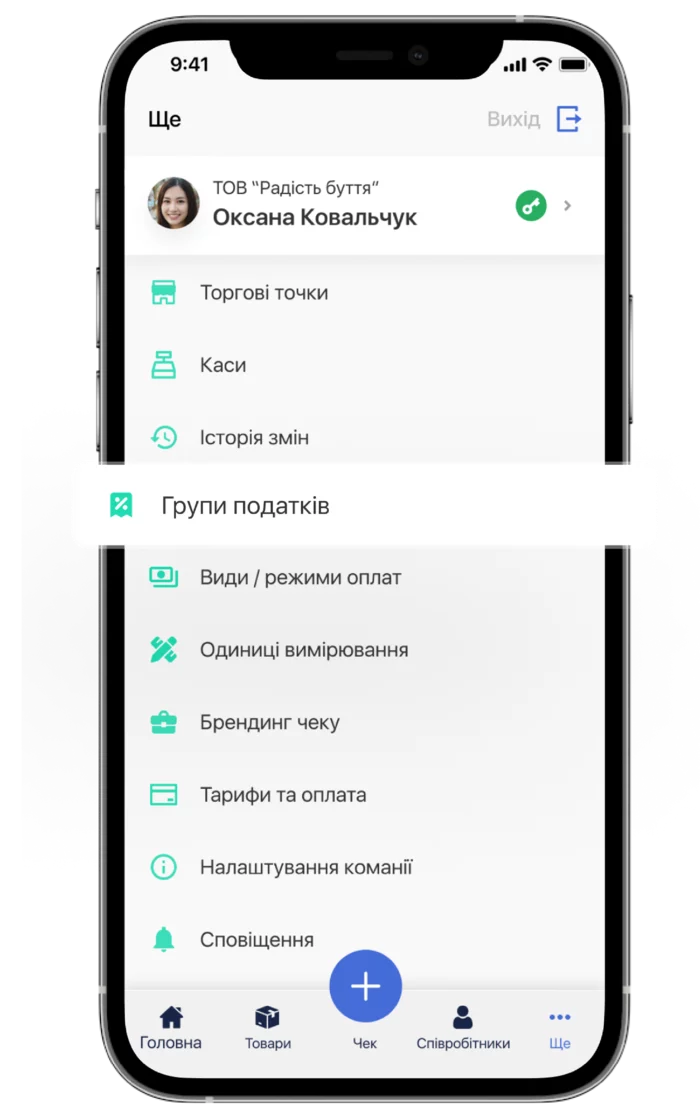
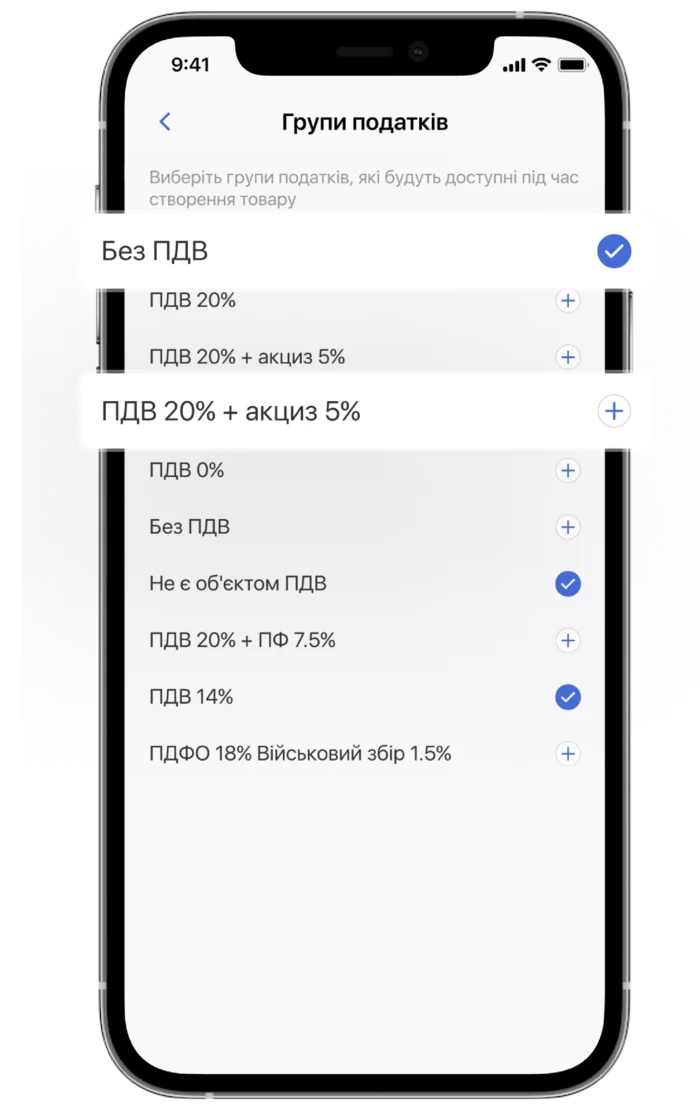
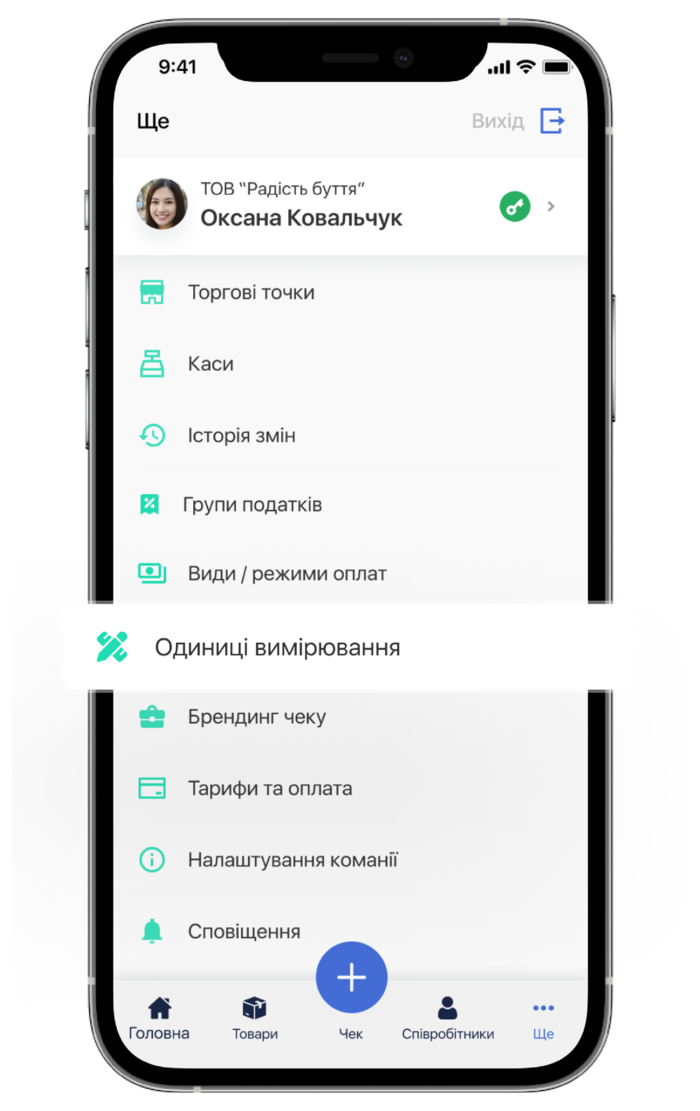
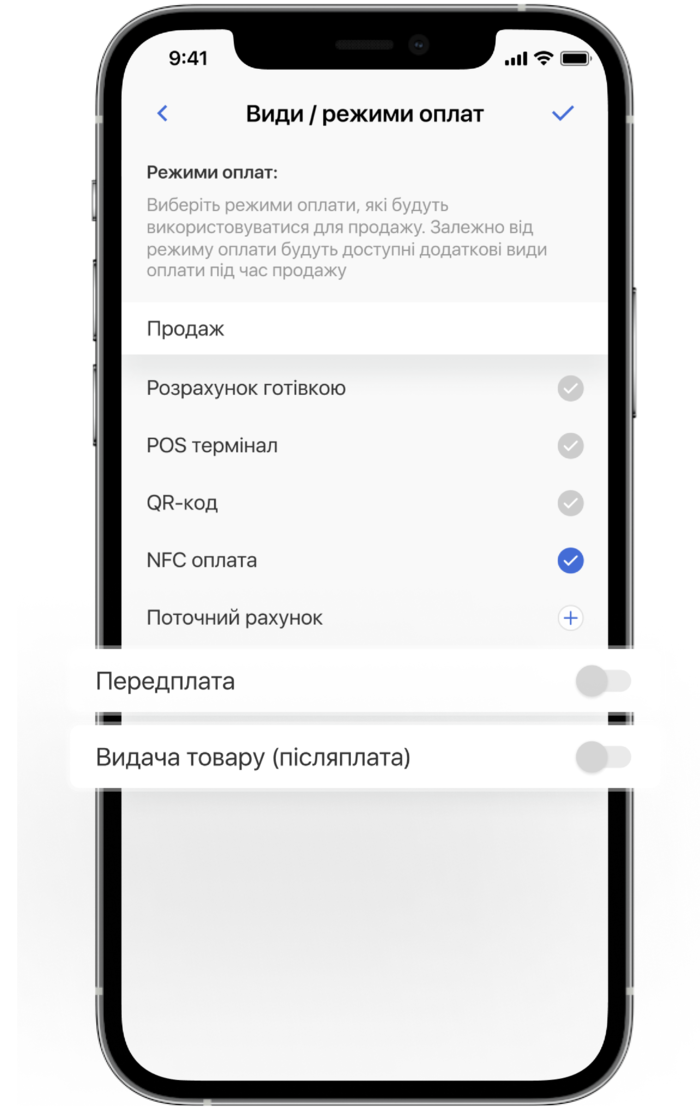
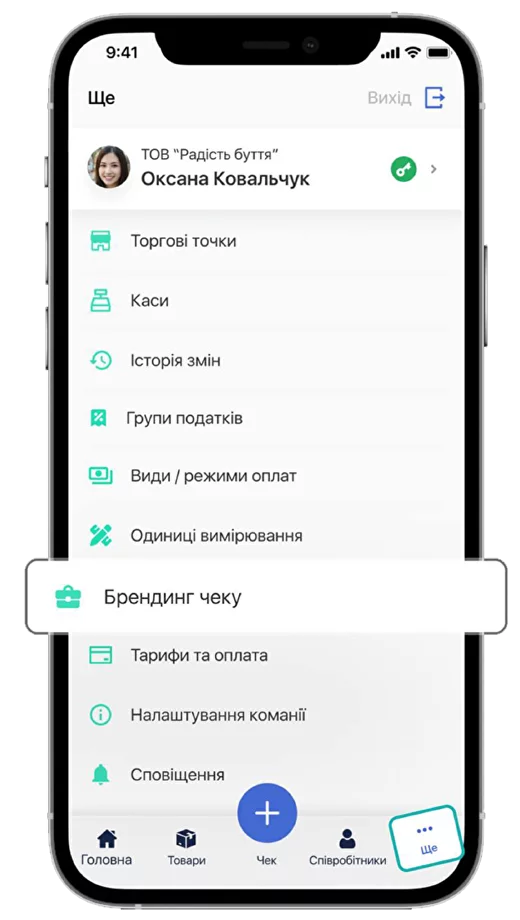
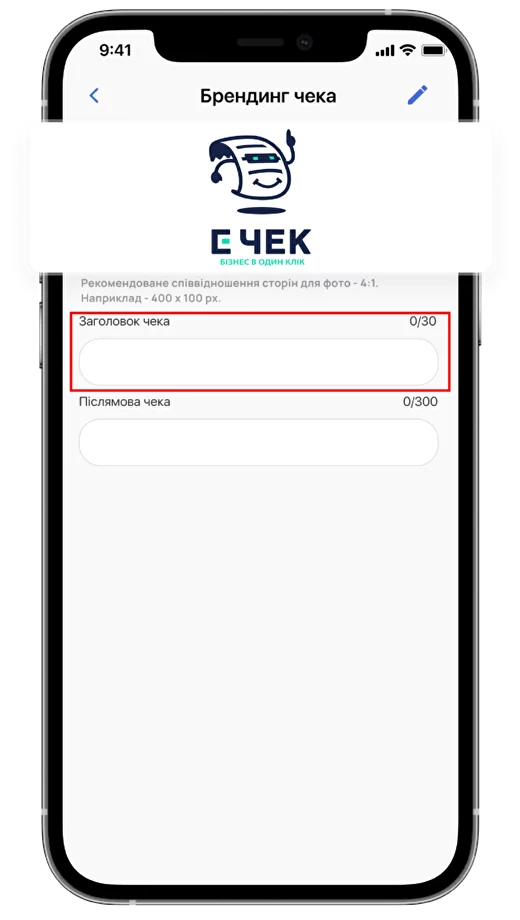
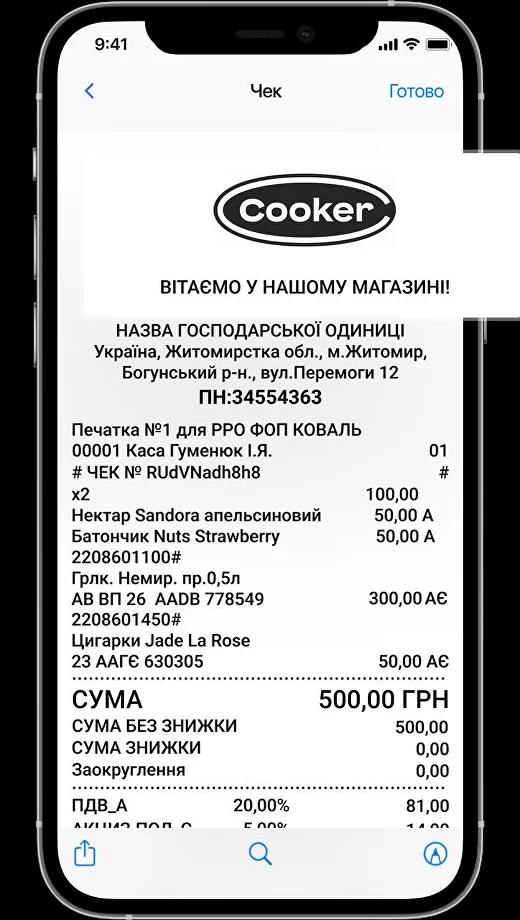

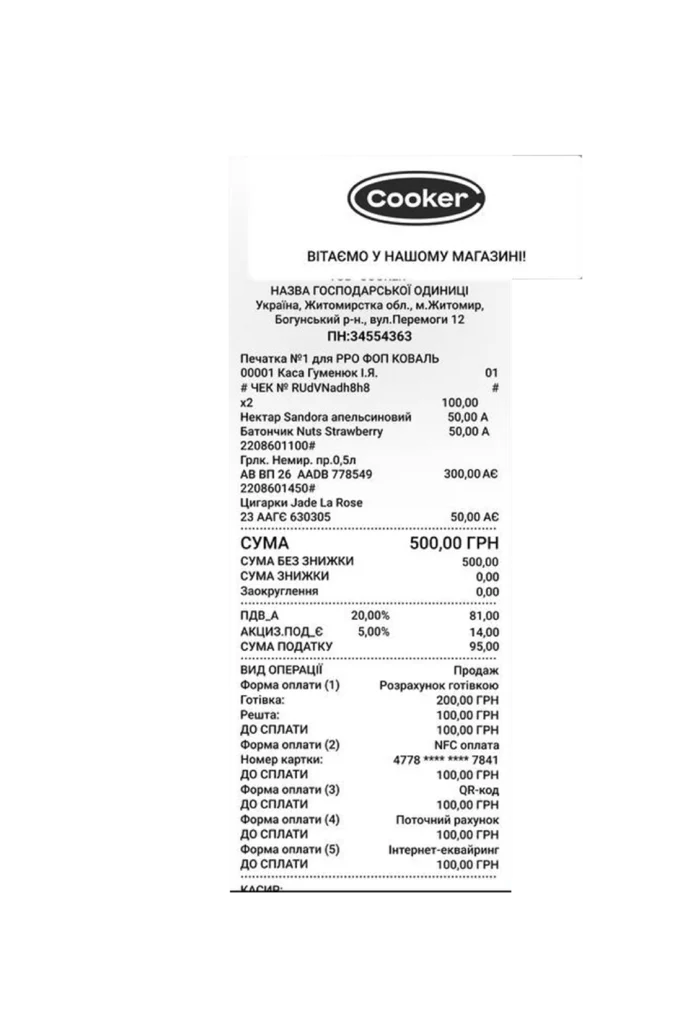
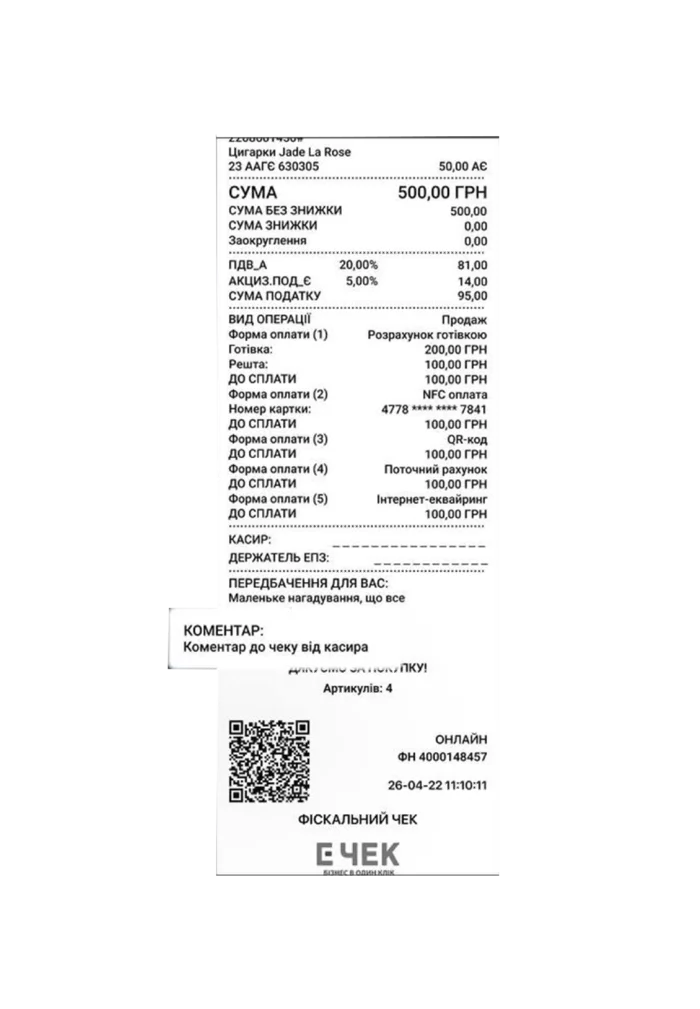
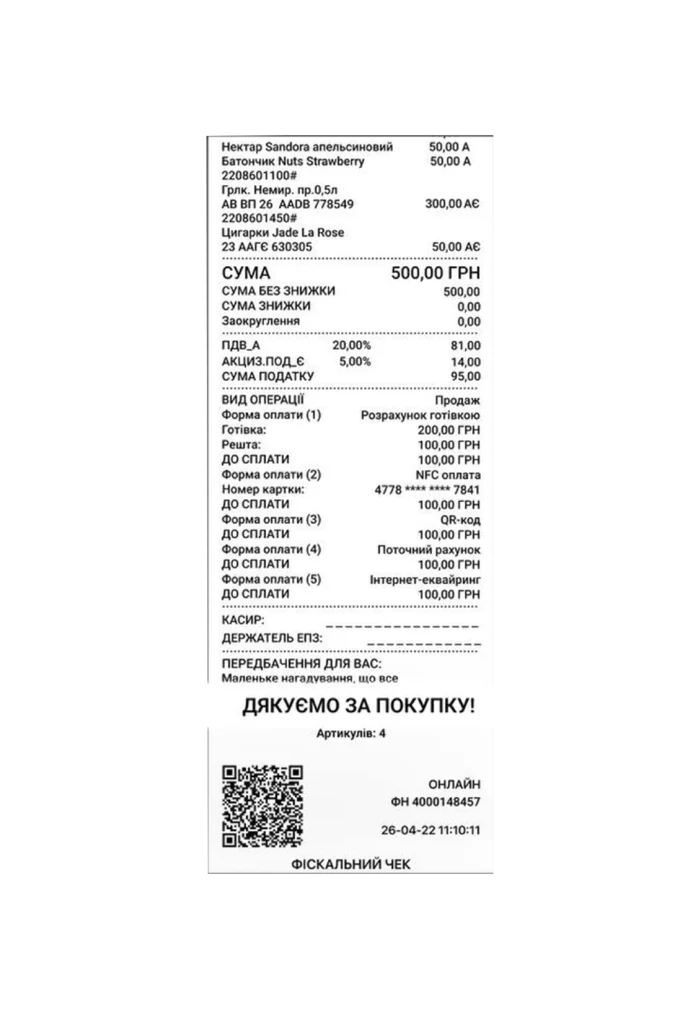
З якого моменту я повинен сплачувати за є-чек
перші 30 днів користування - безкоштовні
на протязі безкошовного періоду Ви можете повноцінно використовувати весь функціонал ПРРО є-чек (касу, робота в особистому кабінеті: налаштування, робота з товарами, реєстраціїні дії в ДПС)
з 31-го дня користування для продовження роботи в є-чек Ви повинні оформити підписку, інакше робота в є-чек стане для Вас не доступною
Огляд є-чек можна зробити в розділі інструкцій Огляд
Ми підготовили цей розділ для того, щоб Ви змогли побачити широку функціональність є-чек та зручність його інтерфейсів
Інструкції. Розділ 2: Огляд ПРРО є-чек (e-check.com.ua)
